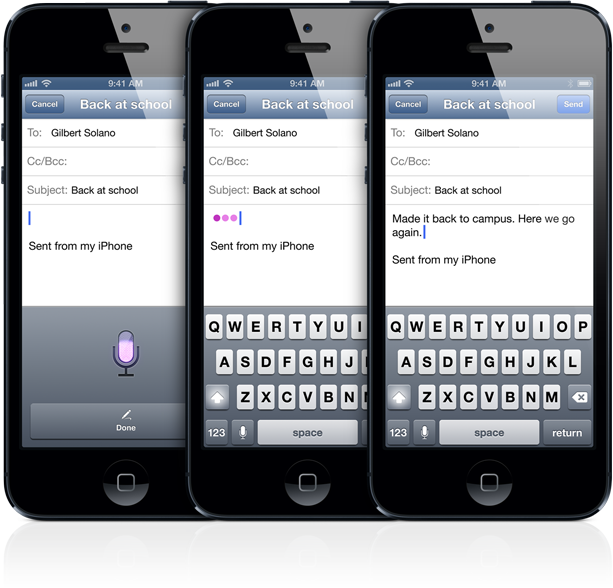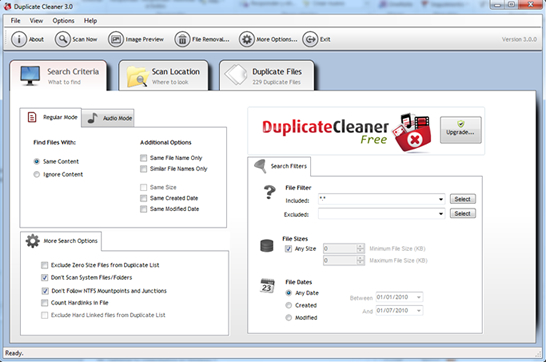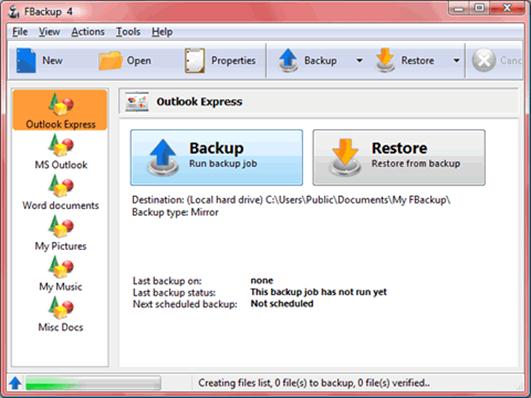Muchas de las dudas o preguntas que tenemos a la hora de elegir esta opción,
¿Para qué voy a respaldar si mi computadora no tiene virus?
No es necesario, que tengamos virus para hacer respaldo de información, es mejor prevenir haciendo este tipo de actividades a esperar a que hagamos a la última hora.
¡No me hace falta mi maquina es perfecta!
Hay veces que por equivocación nosotros borramos información aunque también, los discos duros nunca avisan cuando ni en qué momento se van a descomponerse, o si usas una laptop, las motherboard son susceptibles,
En esta publicación te mostramos un programa con una interfaz bastante amigable con un asistente, que te guiara paso a paso.
FBackup4.7 tiene una interfaz sencilla y lo guía a través del proceso de definir tareas de respaldo usando un asistente amistoso que le hace preguntas:
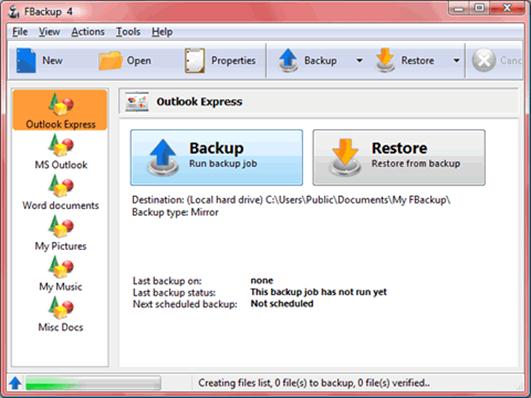
Dónde desea guardar la copia de seguridad (destino).
Qué desea respaldar (fuente).
Cómo desea hacer la copia de seguridad (usando copia de seguridad completa que comprime (zip) los archivos, o copia de seguridad espejo, que no los comprime).
Cuándo desea hacer el respaldo (Usted puede programar respaldo automático o manual).
Cuando se define una tarea de respaldo, usted puede iniciarla manualmente presionando el botón Backup (ó F6) o, si usted la programó, ésta se realizará automáticamente. FBackup puede fácilmente hacer copias de seguridad de fuentes tales como dispositivos locales (incluyendo los que tienen conexión USB), a destinos tales como dispositivos conectados a USB/Firewire, o a locaciones de redes mapeadas. Se crean archivos zip estándar (cuando se usa el tipo de respaldo completo), o copias exactas de las fuentes originales sin compresión (usando el respaldo de tipo espejo).
Principales aspectos
Es gratis para uso personal y comercial.

FBackup es un software gratis para copias de seguridad para uso comercial y personal. Usted puede ahorrar dinero al no tener que comprar otro programa de respaldo.
Respaldo automático.

Usted define una tarea de respaldo, selecciona su realización automática, y se olvida de ella. FBackup hará automáticamente el respaldo a la hora prefijada; así, usted tiene el beneficio no sólo del respaldo, sino que también ahorra su valioso tiempo..
Haga copias de seguridad con compresión zip estándar.

Al usar el respaldo completo, las fuentes serán archivadas usando compresión zip estándar. FBackup usa compresión ZIP64, y puede crear archivos zip mayores de 2GB. Más aún, usted puede proteger el archivo zip de modo que requiera una palabra clave para extraer los datos.
Copias exactas de archivos.

Si no desea que los archivos se guarden en un archivo zip, FBackup puede hacer copias de seguridad de las fuentes a respaldar. Puesto que FBackup respalda también las carpetas vacías, puede usarse este tipo de respaldo para crear una copia "espejo" de los archivos originales en el destino.
Acciones de funcionamiento antes/después del respaldo.

Para cada tarea de respaldo, se puede definir una acción a ejecutar antes o después del respaldo. Como ejemplo, usted puede prefijar una acción de "Borrar respaldo" antes de hacer el respaldo, para que todas las copias de seguridad previas se borren antes de cargar las nuevas. Como acción después del respaldo, usted puede prever espera, desconexión, hibernación o apagado de la computadora, una vez que el respaldo terminó correctamente.
Fácil de usar.

Las dos funciones principales de un programa de copias de seguridad son las operaciones de respaldo y restauración. FBackup las hace muy sencillas, ofreciendo asistentes amigables. Usted inicia el asistente de respaldo, selecciona que, donde, como y cuando hacer el respaldo, y el respaldo está listo para comenzar. Si usted quiere restaurar archivos, puede abrir un asistente de restauración, que le preguntará adonde desea que se restauren los archivos.
Actualizaciones automáticas.

FBackup verifica automáticamente si hay actualizaciones todas las semanas, y así usted sabrá cuando se presenta una nueva versión. La opción de verificar las actualizaciones puede desactivarse, pero recomendamos mantenerla activa para conservar actualizado FBackup will.
Destinos múltiples del respaldo.

Por defecto, la locación donde se almacenarán sus copias de seguridad es una partición local de Windows. Par asegurar el respaldo, usted necesitará almacenar las copias de seguridad en otros destinos soportados por by FBackup (tales como dispositivos externos USB/Firewire, o en un dispositivo de red mapeado). Así, si su computadora sufre una falla de hardware, sus datos estarán seguros en una locación externa.
Respaldo de archivos abiertos.

Si un archivo es usado por otro programa en el momento del respaldo, FBackup podrá respaldar ese archivo, porque use el Servicio de Sombra de Volúmenes que provee Windows. Entonces, mientras Usted se encuentre en Windows XP, Windows Vista, Windows 2003 Server o Windows 2008 Server, FBackup respaldará esos archivos abiertos. Como ejemplo, Usted podrá respaldar sus emails de Outlook y los datos sin cerrarlo previamente.
Multi-lenguaje

Seleccione un lenguaje de la interfaz de usuario de entre los lenguajes actualmente disponibles (créditos).
FBackup es un software gratis de copias de seguridad de archivos, no es recomendado para copias de seguridad de sistemas completos (copias de seguridad de imagen).
Fuente.
http://www.fbackup.com/
Muchas de las dudas o preguntas que tenemos a la hora de elegir esta opción,
¿Para qué voy a respaldar si mi computadora no tiene virus?
No es necesario, que tengamos virus para hacer respaldo de información, es mejor prevenir haciendo este tipo de actividades a esperar a que hagamos a la última hora.
¡No me hace falta mi maquina es perfecta!
Hay veces que por equivocación nosotros borramos información aunque también, los discos duros nunca avisan cuando ni en qué momento se van a descomponerse, o si usas una laptop, las motherboard son susceptibles,
En esta publicación te mostramos un programa con una interfaz bastante amigable con un asistente, que te guiara paso a paso.
FBackup4.7 tiene una interfaz sencilla y lo guía a través del proceso de definir tareas de respaldo usando un asistente amistoso que le hace preguntas:
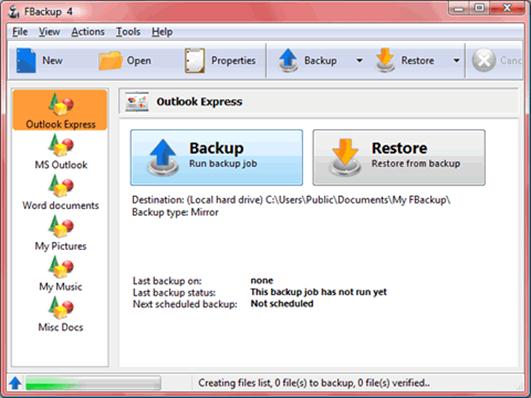 Dónde desea guardar la copia de seguridad (destino).
Dónde desea guardar la copia de seguridad (destino).
Qué desea respaldar (fuente).
Cómo desea hacer la copia de seguridad (usando copia de seguridad completa que comprime (zip) los archivos, o copia de seguridad espejo, que no los comprime).
Cuándo desea hacer el respaldo (Usted puede programar respaldo automático o manual).
Cuando se define una tarea de respaldo, usted puede iniciarla manualmente presionando el botón Backup (ó F6) o, si usted la programó, ésta se realizará automáticamente. FBackup puede fácilmente hacer copias de seguridad de fuentes tales como dispositivos locales (incluyendo los que tienen conexión USB), a destinos tales como dispositivos conectados a USB/Firewire, o a locaciones de redes mapeadas. Se crean archivos zip estándar (cuando se usa el tipo de respaldo completo), o copias exactas de las fuentes originales sin compresión (usando el respaldo de tipo espejo).
Principales aspectos
Es gratis para uso personal y comercial.

FBackup es un software gratis para copias de seguridad para uso comercial y personal. Usted puede ahorrar dinero al no tener que comprar otro programa de respaldo.
Respaldo automático.

Usted define una tarea de respaldo, selecciona su realización automática, y se olvida de ella. FBackup hará automáticamente el respaldo a la hora prefijada; así, usted tiene el beneficio no sólo del respaldo, sino que también ahorra su valioso tiempo..
Haga copias de seguridad con compresión zip estándar.

Al usar el respaldo completo, las fuentes serán archivadas usando compresión zip estándar. FBackup usa compresión ZIP64, y puede crear archivos zip mayores de 2GB. Más aún, usted puede proteger el archivo zip de modo que requiera una palabra clave para extraer los datos.
Copias exactas de archivos.

Si no desea que los archivos se guarden en un archivo zip, FBackup puede hacer copias de seguridad de las fuentes a respaldar. Puesto que FBackup respalda también las carpetas vacías, puede usarse este tipo de respaldo para crear una copia «espejo» de los archivos originales en el destino.
Acciones de funcionamiento antes/después del respaldo.

Para cada tarea de respaldo, se puede definir una acción a ejecutar antes o después del respaldo. Como ejemplo, usted puede prefijar una acción de «Borrar respaldo» antes de hacer el respaldo, para que todas las copias de seguridad previas se borren antes de cargar las nuevas. Como acción después del respaldo, usted puede prever espera, desconexión, hibernación o apagado de la computadora, una vez que el respaldo terminó correctamente.
Fácil de usar.

Las dos funciones principales de un programa de copias de seguridad son las operaciones de respaldo y restauración. FBackup las hace muy sencillas, ofreciendo asistentes amigables. Usted inicia el asistente de respaldo, selecciona que, donde, como y cuando hacer el respaldo, y el respaldo está listo para comenzar. Si usted quiere restaurar archivos, puede abrir un asistente de restauración, que le preguntará adonde desea que se restauren los archivos.
Actualizaciones automáticas.

FBackup verifica automáticamente si hay actualizaciones todas las semanas, y así usted sabrá cuando se presenta una nueva versión. La opción de verificar las actualizaciones puede desactivarse, pero recomendamos mantenerla activa para conservar actualizado FBackup will.
Destinos múltiples del respaldo.

Por defecto, la locación donde se almacenarán sus copias de seguridad es una partición local de Windows. Par asegurar el respaldo, usted necesitará almacenar las copias de seguridad en otros destinos soportados por by FBackup (tales como dispositivos externos USB/Firewire, o en un dispositivo de red mapeado). Así, si su computadora sufre una falla de hardware, sus datos estarán seguros en una locación externa.
Respaldo de archivos abiertos.

Si un archivo es usado por otro programa en el momento del respaldo, FBackup podrá respaldar ese archivo, porque use el Servicio de Sombra de Volúmenes que provee Windows. Entonces, mientras Usted se encuentre en Windows XP, Windows Vista, Windows 2003 Server o Windows 2008 Server, FBackup respaldará esos archivos abiertos. Como ejemplo, Usted podrá respaldar sus emails de Outlook y los datos sin cerrarlo previamente.
Multi-lenguaje

Seleccione un lenguaje de la interfaz de usuario de entre los lenguajes actualmente disponibles (créditos).
FBackup es un software gratis de copias de seguridad de archivos, no es recomendado para copias de seguridad de sistemas completos (copias de seguridad de imagen).
Fuente.
http://www.fbackup.com/